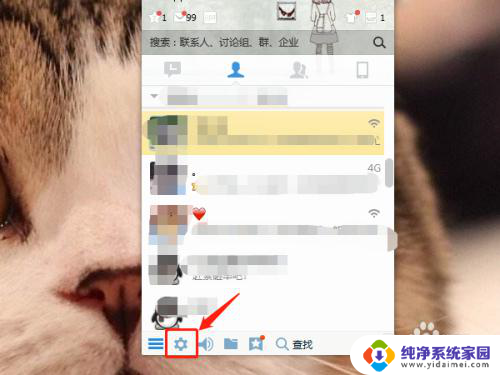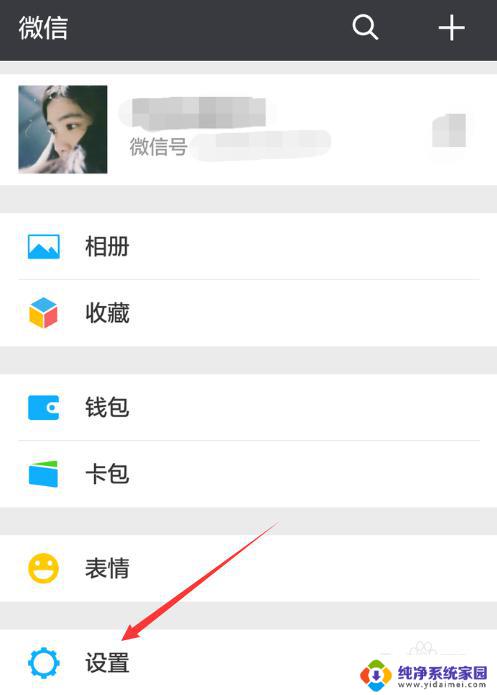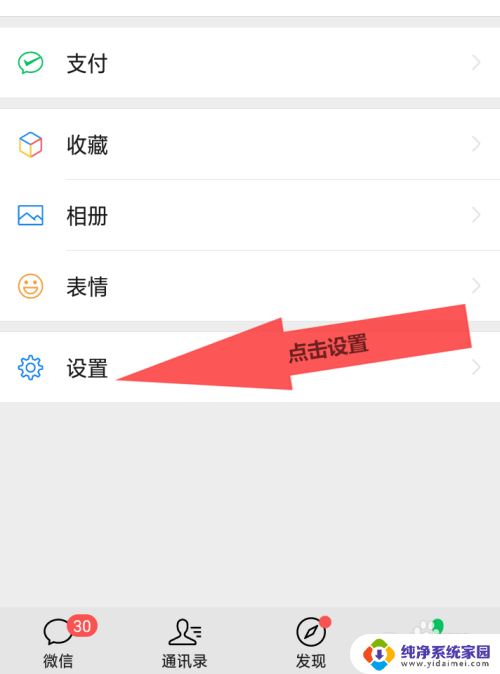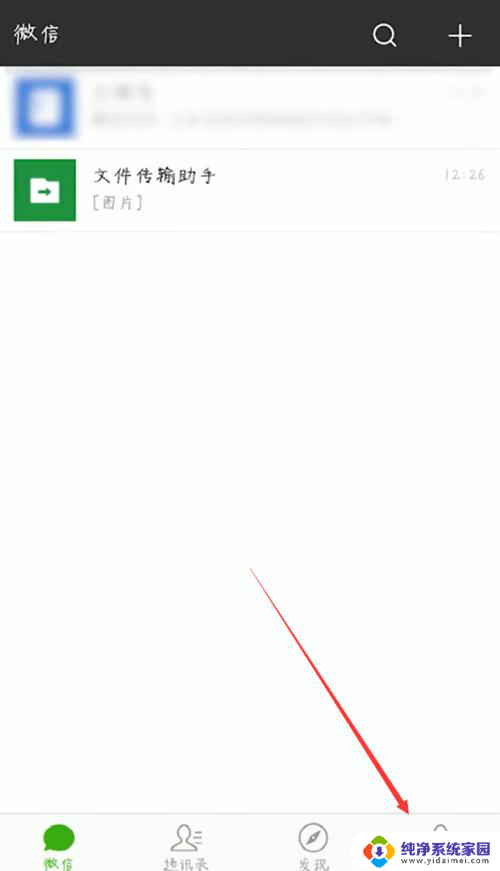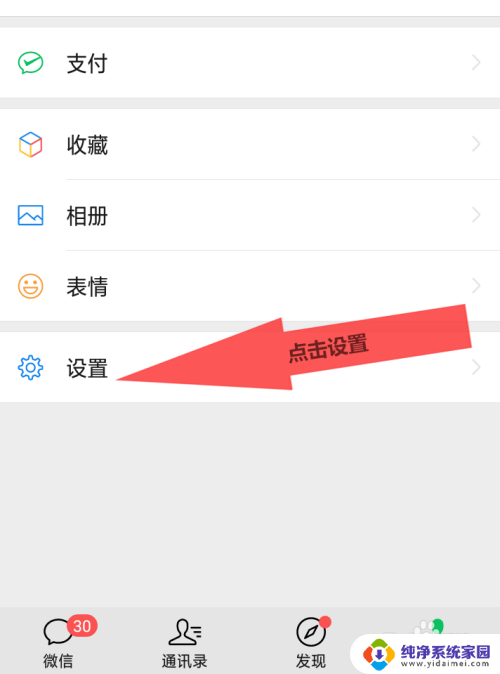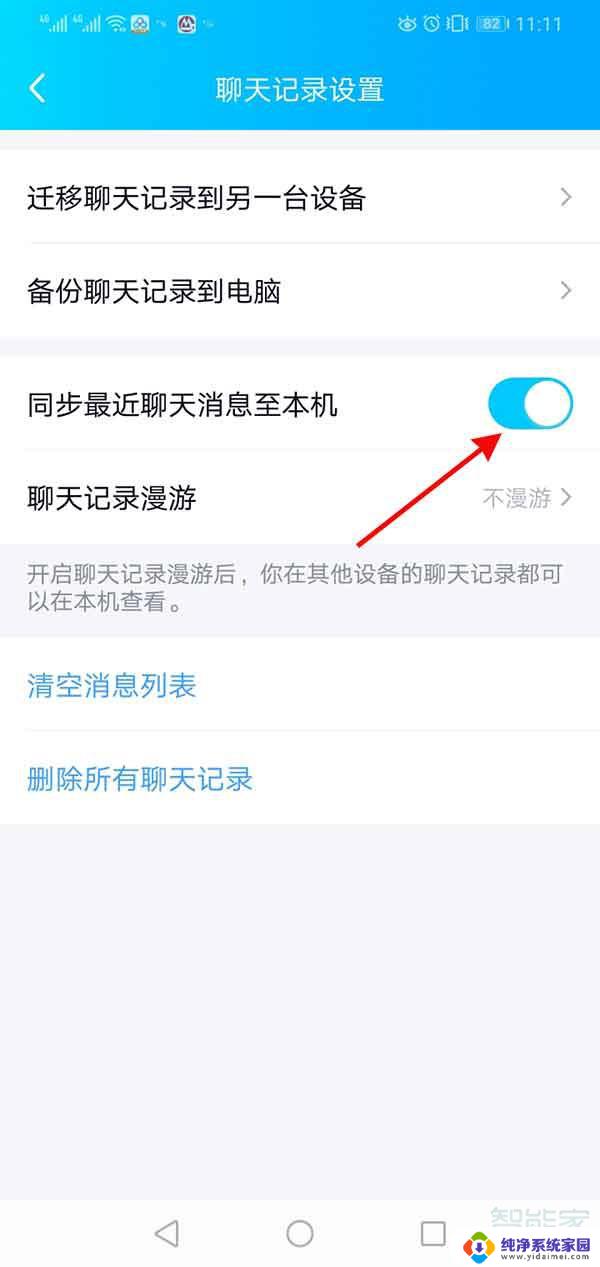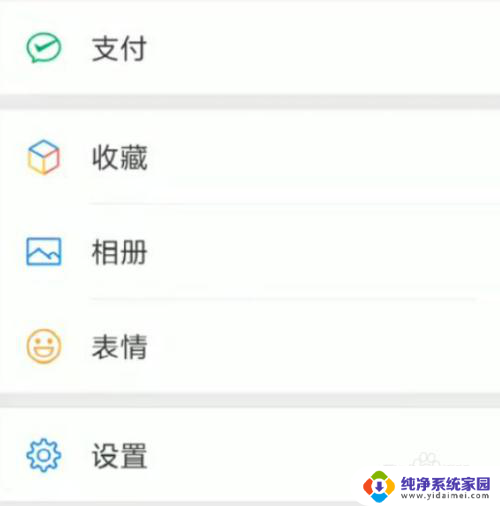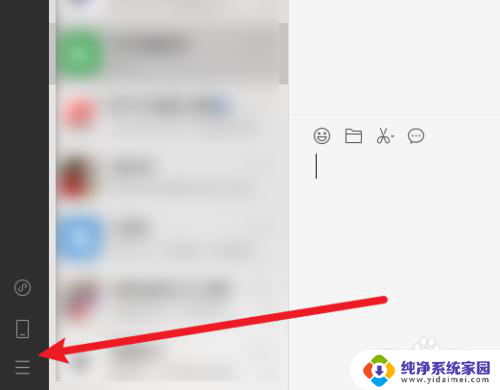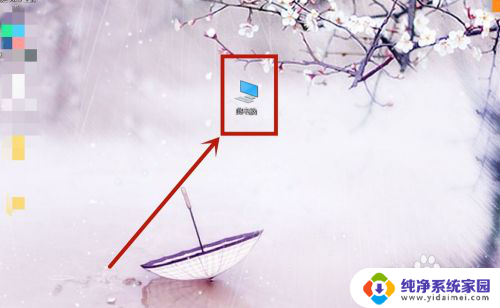电脑微信转移到另一个电脑上 转移微信聊天记录到另一台电脑步骤
在日常生活中,我们经常会使用电脑进行微信聊天,有时候我们需要将微信聊天记录从一台电脑转移到另一台电脑。这个过程可能会让一些人感到困惑,但其实只要按照一定的步骤操作,就能轻松完成微信聊天记录的转移。接下来我们就来介绍一下如何将微信聊天记录从一台电脑转移到另一台电脑的具体步骤。
操作方法:
1.打开电脑微信。如下图
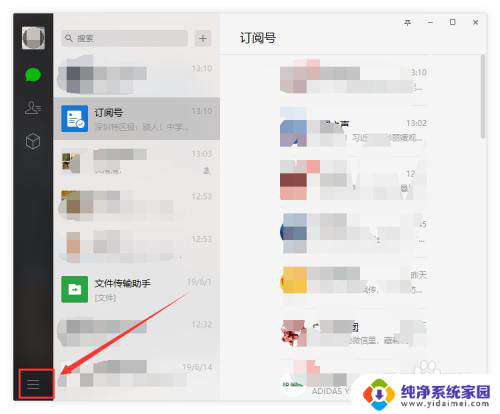
2.打开设置。如下图
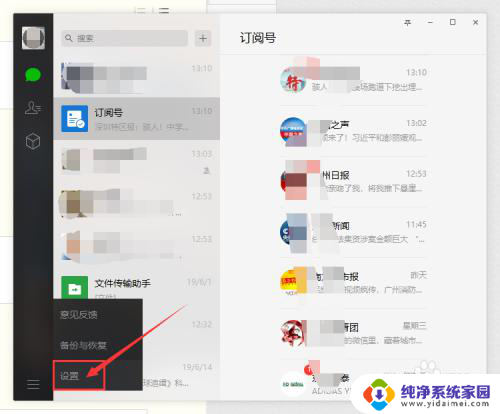
3.点击【通用设置】,看下【文件管理】→打开【打开文件夹】
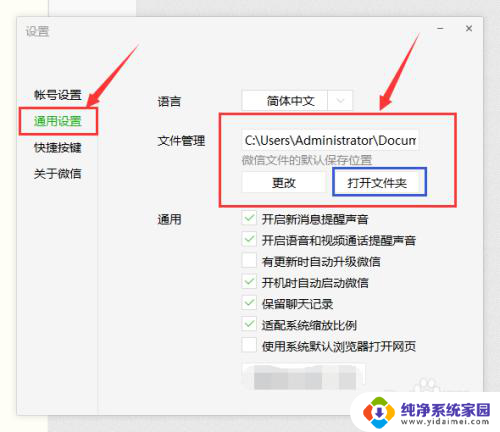
4.如图,路径退回到【文档】,没更改微信文件的默认保存位置,一般是默认这个路径。
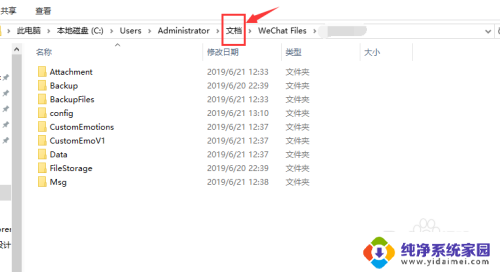
5.在【文档】路径中,复制整个【WeChat Files】拷贝到【U盘】。
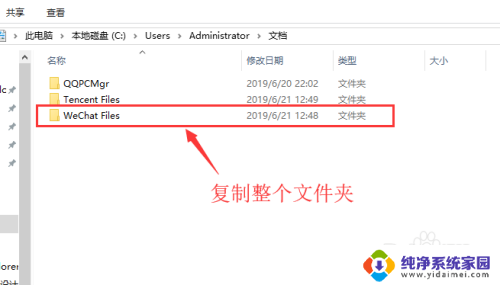
6.打开新电脑微信,并按照第3步骤,点击【通用设置】,看下【文件管理】→打开【打开文件夹】。没更改文件夹路径的话,微信是统一默认位置。所以旧电脑和新电脑的微信聊天记录的保存路径是要一样的。
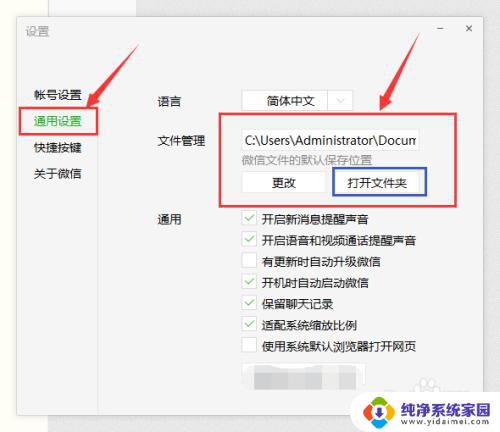
7.打开【U盘】,并把旧电脑【WeChat Files】文件夹复制到新电脑微信里的【文档路径】,完全替换新电脑【WeChat Files】文件夹,如果中途有提示,选择全部替换。
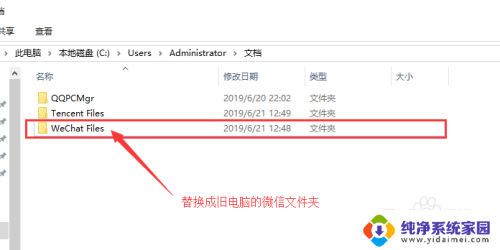
8.【WeChat Files】文件夹复制到新电脑之后,关机重启。并重新打开电脑微信,登录自己的账号,就可以查看旧电脑的聊天记录了。搞定。
以上就是关于将微信从一台电脑转移到另一台电脑的全部内容,如果您遇到相同的情况,您可以按照小编提供的方法来解决。